Tartalomjegyzék
Zene, hangeffektek vagy egyéni felvételek hozzáadása a Final Cut Pro filmes projektjéhez meglehetősen egyszerű. Valójában a legnehezebb része a zene vagy hangeffektek hozzáadásának az, hogy megtalálja a megfelelő zenét, és meghallgassa a megfelelő hangeffektet, amelyet a helyére húzhat.
De őszintén szólva, a megfelelő hangok keresése időigényes és szórakoztató is lehet.
Mint régóta Final Cut Pro programban dolgozó filmkészítő, elmondhatom, hogy - annak ellenére, hogy több mint 1300 telepített hangeffekt van - megismeri őket, vagy legalábbis megtanulja, hogy hogyan találja meg azt, amelyikre szüksége lehet.
A filmkészítés során pedig az a titkos örömöm, hogy annyi időt tölthetek zenehallgatással, várva, hogy meghalljam a "tökéletes" számot a jelenethez, amin éppen dolgozom.
Szóval, minden további nélkül, megadom nektek az örömöt...
Zene hozzáadása Final Cut Pro-ban
A folyamatot két részre bontom.
1. rész: Válassza ki a zenét
Talán nyilvánvalónak hangzik, de mielőtt zenét adhatna hozzá a Final Cut Pro-hoz, szüksége van egy fájlra. Lehet, hogy letöltötte a dalt az internetről, lehet, hogy a Mac-jén vette fel, de szüksége van egy fájlra, mielőtt importálhatná a Final Cut Pro-ba.
A Final Cut Pro rendelkezik egy szekcióval az oldalsávban, ahol zenét adhat hozzá (lásd a piros nyilat az alábbi képernyőképen), de ez csak a saját zenéire korlátozódik. Az Apple Music (a streaming szolgáltatás) előfizetése nem számít.
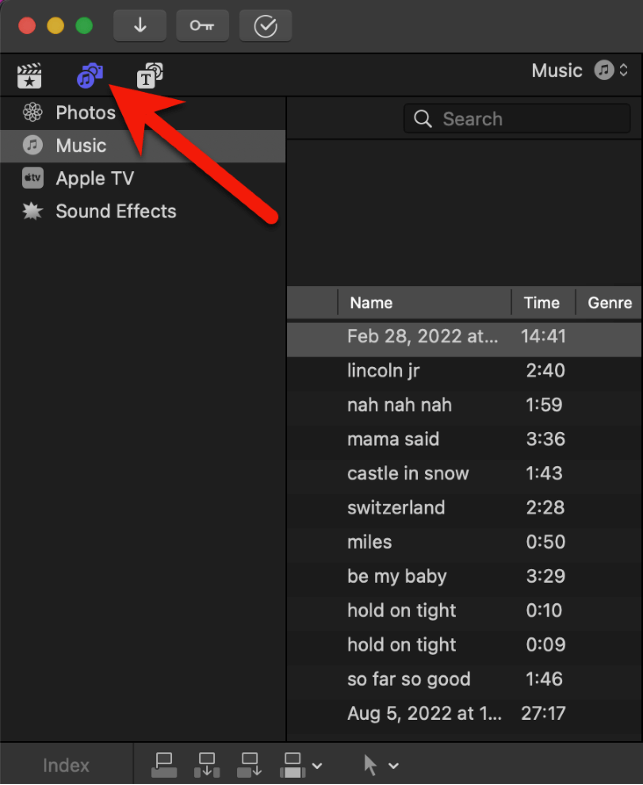
És nem másolhatod vagy mozgathatod az Apple Music szolgáltatáson keresztül letöltött zenefájlokat sem. Az Apple megjelöli ezeket a fájlokat, és a Final Cut Pro nem engedi használni őket.
Mostantól speciális hangszoftverrel rögzítheti a Mac számítógépén lejátszott zenefolyamokat - akár a Safari, akár bármely más alkalmazáson keresztül.
De ehhez jó eszközökre van szükség, különben a hang, nos, csempészettnek hangozhat. Személyes kedvenceim a következők. Loopback és Piezo , mindkettő a Rogue Amoeba zsenijeitől.
Ne feledje azonban, hogy minden olyan hanganyag, amelyet nem közkincsként használ, valószínűleg a YouTube-hoz hasonló terjesztési platformokba ágyazott szerzői jogi érzékelőkkel ütközik.
Az egyszerű megoldás, amellyel elkerülhető a hangok rippelése (bocsánat, felvétele) a Mac számítógépen keresztül, és nem kell aggódnia a szerzői jogok miatt, az, hogy a zenét a jogdíjmentes zenék ismert szolgáltatójától szerezze be.
Rengeteg ilyen van, különböző egyszeri díjakkal és előfizetési tervekkel. Ha szeretne bevezetést kapni ebbe a világba, nézze meg ezt a cikket az InVideo-tól.
2. rész: A zene importálása
Ha megvan a kívánt zenei fájl, az importálásuk a Final Cut Pro projektbe egy pillanat alatt elvégezhető.
1. lépés: Kattintson a Final Cut Pro bal felső sarkában található Média importálása ikonra (az alábbi képernyőképen a piros nyíl mutatja).

Ez megnyit egy (általában elég nagy) ablakot, amely úgy néz ki, mint az alábbi képernyőkép. A képernyőn található összes beállítás lényegében megegyezik bármely program felugró ablakával, amely egy fájl importálására szolgál.

2. lépés: Navigáljon a zenei fájl(ok)hoz a fenti képernyőképen piros ovális színnel kiemelt mappaböngészőn keresztül.
Ha megtalálta a zenei fájlt vagy fájlokat, kattintson rájuk, hogy kiemelje őket.
3. lépés: Válassza ki, hogy az importált zenét hozzá kívánja-e adni egy meglévő Esemény a Final Cut Pro-ban, vagy hozzon létre egy új Esemény (Ezeket a lehetőségeket a fenti képernyőképen a piros nyíl mutatja.)
4. lépés: Végül nyomja meg a " Minden importálása " gombot, amelyet a fenti képernyőképen a zöld nyíl mutat.
Voilá. A zene be van importálva a Final Cut Pro filmbe. Projekt.
A zenefájlokat mostantól a Oldalsáv a Esemény mappában kiválasztott 3. lépés fent.
5. lépés: Húzza a zenefájlt a Esemény mappát az idővonalra, mint bármely más videoklipet.
Profi tipp: Megkerülheti az egész Média importálása ablakban egy fájl egyszerű áthúzásával egy Finder ablak az Ön Idővonal Kérlek, ne haragudj rám, hogy ezt a hihetetlenül hatékony rövidítést a legvégére tartogattam. Úgy gondoltam, tudnod kell, hogyan kell ezt kézzel (ha lassan is) csinálni.
Hanghatások hozzáadása
A Final Cut Pro kiváló a hangeffektek terén. A benne található effektek könyvtára hatalmas, és könnyen kereshető.
1. lépés: Váltson a Zene/Fotók lapra a Oldalsáv a Zene/Kamera ikon megnyomásával, amit fentebb megnyomott a Zene beállítások megnyitásához. De ezúttal kattintson a "Hanghatások" opcióra, ahogy az alábbi képernyőképen a piros nyíl mutatja.

Ha kiválasztotta a "Hanghatások" lehetőséget, megjelenik a Final Cut Pro-ban jelenleg telepített összes hanghatás hatalmas listája (a fenti képernyőkép jobb oldalán), amely több mint 1300 effektet tartalmaz - ezek mindegyike jogdíjmentes.
2. lépés: Állítsa be a kívánt hatást.
Az effektek hatalmas listáját szűrheti, ha a fenti képernyőképen a sárga nyílra mutató "Effects" gombra kattint.
Megjelenik egy legördülő menü, amely lehetővé teszi a szűrést az effekt típusa szerint, például "állatok" vagy "robbanások".
Ha nagyjából tudod, mit keresel, akkor egyszerűen elkezdhetsz gépelni a sárga nyíl alatti keresőmezőbe (én csak beírtam a "medve" szót a keresőmezőbe, hogy lássam, mi fog történni, és valóban, a listámban most egy effekt jelenik meg: "medveüvöltés").
Megjegyezzük, hogy az összes hangeffekt előnézetét egyszerűen a hangeffekt címétől balra található "lejátszás" ikonra kattintva (az alábbi képernyőképen a piros nyíl mutatja), vagy a hullámformában az effekt fölött bárhová kattintva és a gomb megnyomásával. szóköz a hang lejátszásának elindításához/leállításához.

3. lépés: Húzza az effektet az idővonalra.
Amikor a listában meglátja a kívánt hatást, csak kattintson rá, és húzza arra a helyre, ahová szeretné, hogy a Idővonal .
Voila. Most már ugyanúgy mozgathatja vagy módosíthatja ezt a hanghatású klipet, mint bármely más videó- vagy hangklipet.
Voiceover hozzáadása
Könnyedén rögzíthet hangot közvetlenül a Final Cut Pro programban, és automatikusan hozzáadhatja az idővonalhoz. Olvassa el a Final Cut Pro-ban történő hangfelvételről szóló másik cikkünket. mivel részletesen ismerteti a folyamatot.
Utolsó (csendes) gondolatok
Akár zenét, hangeffekteket vagy egyéni felvételeket szeretne hozzáadni a filmjéhez, remélem, látta, hogy a lépések egyszerűek a Final Cut Pro-ban. A nehéz rész a megfelelő (ideális esetben jogdíjmentes) zeneszámok megtalálása a filmjéhez.
De ne hagyd, hogy ez elriasszon. A zene túl fontos a film élményéhez. És mint minden más a filmvágás terén, idővel egyre jobb és gyorsabb leszel.
Addig is élvezze a Final Cut Pro összes hangfunkcióját és hanghatását, és kérjük, ossza meg velünk, ha ez a cikk segített, vagy ha kérdése vagy javaslata van. Nagyra értékelem a visszajelzéseit. Köszönöm.

